Instalasi dan Konfigurasi DHCP pada windows server 2012
Kali ini saya akan membahaas tentang Konfigurasi DHCP Server di windows 2012.
Langkah pertama yaitu, Klik tab manage kemudian klik add and role features.
Ketika menambah satu role pada windows server akan muncul pop sebagai berikut.
Password administrator harus lebih aman, IP Address sudah di setting, Security update sudah terinstal.
Pilih role-based or feature-based instalation untuk konfigurasi server pertama sekali.
Cek IP Address sesuai dengan yang telah didaftarkan pada network adapter.
Tambahkan role DHCP Server kemudian klik next.
Kemudian akan muncul pop up Add role an future wizard. Disini akan ditambahkan administration tool tentang DHCP Server. Klik add features
Disini adalah penambahan fetures, dan itu tidak perlu, jadi langsung saja klik next ya...
Selanjutnya adalah ringkasan tentang DHCP Server. Langsyng saja klik next.
Konfirmasi selanjutnya adalah klik install untuk menambahkan fitur DHCP server.
Start instalasi DHCP server dimulai.... dan setelah diinstal maka server otomatis akan restart. ketika instalasi selesai klik close.
Jika instalasi sudah selesai, klik notifikasi complete DHCP configuration.
Kemudian klik COMMIT yang artinya setuju untuk proses penginstalan DHCP server.
Disini, kita hanya perlu klik close.
Selanjutnya adalah klik server manager lalu pilih tools kemudian pilih DHCP untuk mengkonfigurasinya.
Klik kanan server yang telah dibuat, kemudian pilih IPV4 , klik kanan pada IP tersebut lalu pilih new scope.
Klik Next.
Buat nama scope dan beserta deskripsinya.
Di bagian ini, isi IP Range kita, intinya yang ingin kita berikan pada si client tersebut...
Add exclusions and delay ini adalah ip yang tidak akan diberikan oleh si server...., jangan lupa klik Add.
Dibagian ini adalah seberapa lama ingin mengakses DHCP sesuai dengan kebutuhan.
Masukkan IP Gatewaynya sesuai server kita, klik Add lalu Next.
Dibagian ini kita tambahkan parent domain yang kita inginkan.
Dibagian ini kosongkan saja jika tidak ingin memasukkan IP wins.
Disini apakah kita akan mengaktifkan scope? tentu saja iya.... selanjutnya klik next.
Selanjutnya klik Finish.
Dibagian ini, klik kanan dibagian komputer/pc kita, pilih All tasks, lalu restart.
Setelah itu kita cek pada client, lalu kita cek Network Connection Details.... Dan akhirnya berhasil ^^
Nahh itulah tutorial dari saya, mohon maaf apabila banyak kekurangan
Karena sayapun masih dalam tahap belajar^^
Terima kasih, Wassalamualaikum Wr.wb



















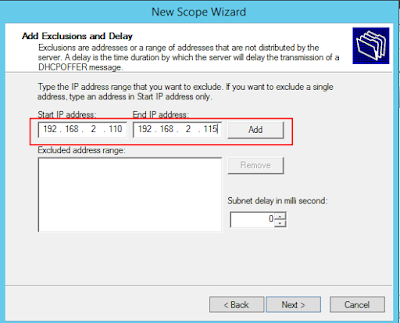














PokerStars - Gaming & Slots at Aprcasino
BalasHapusJoin the fun at Aprcasino and play the best of the best PokerStars casino communitykhabar games including Slots, apr casino Blackjack, 바카라 사이트 Roulette, Video ventureberg.com/ Poker and more!